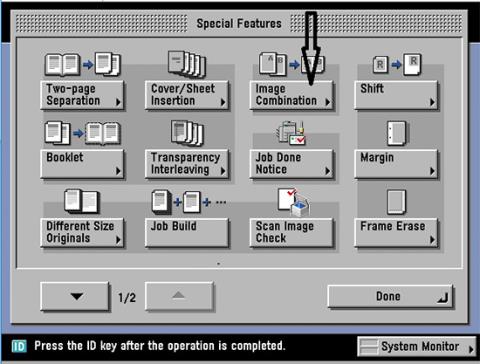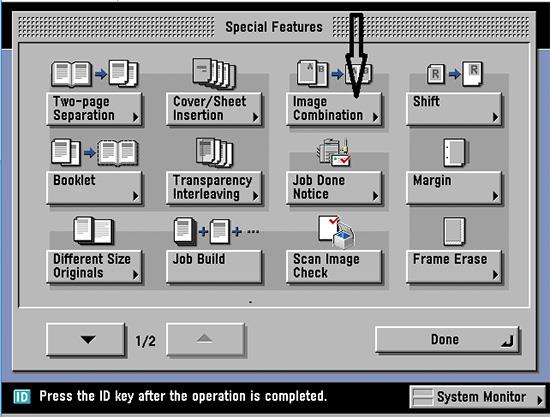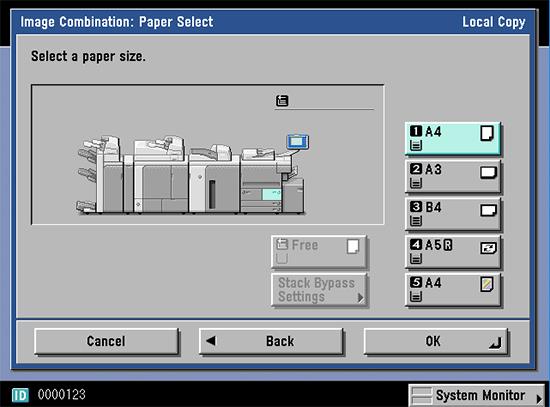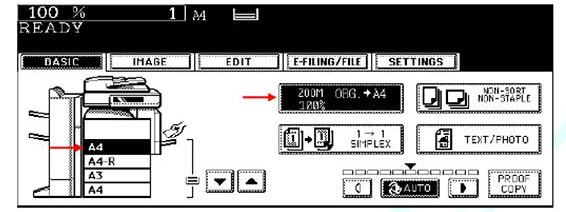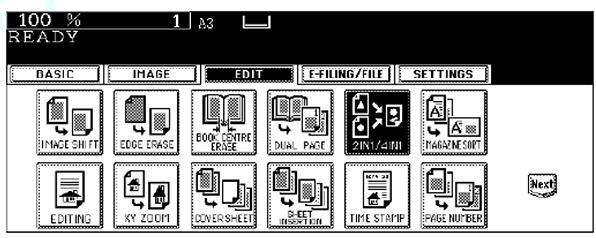Η αντιγραφή της ταυτότητας 2 όψεων σε 1 όψη χαρτιού είναι πολύ απλή και μπορείτε να την κάνετε χωρίς να χρειαστεί να βγείτε στο κατάστημα, εάν έχετε ήδη φωτοτυπικό μηχάνημα στο σπίτι. Η φωτοτυπία των δελτίων ταυτότητας θα είναι πιο απλή όταν κάνετε φωτοτυπία στην ίδια όψη χαρτιού, σε αντίθεση με την εκτύπωση του Word και του Excel σε 2 όψεις χαρτιού όταν πρέπει να αντιστρέψουμε το χαρτί. Μπορούμε να φωτοτυπήσουμε ταυτότητες σε χαρτί Α4 ή Α5. Το παρακάτω άρθρο θα σας καθοδηγήσει να αντιγράψετε ταυτότητα διπλής όψης σε 1 όψη χαρτιού.
Οδηγίες φωτοτυπίας ταυτότητας 2 όψεων σε συσκευή Canon
Βήμα 1:
Αρχικά, θα τοποθετήσουμε την ταυτότητα στο τζάμι για φωτοτυπία. Στη συνέχεια, κάντε κλικ για να επιλέξετε τη λειτουργία Ειδικές λειτουργίες . Στη συνέχεια κάντε κλικ στο Image Combination και μετά κάντε κλικ στο Done για να συνεχίσετε με την εκτύπωση των 2 όψεων της ταυτότητας στη 1 πλευρά του χαρτιού.
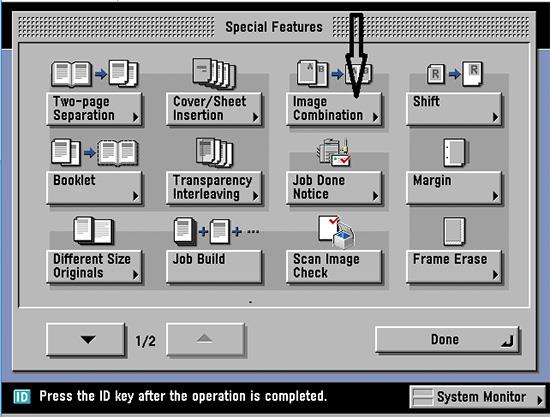
Βήμα 2:
Στη συνέχεια επιλέγουμε 4 σε 1 > Επιλογή . Στη συνέχεια, επιλέξτε τη θέση της εικόνας με τη σειρά των οδηγιών που εμφανίζονται στην οθόνη και, στη συνέχεια, κάντε κλικ στο κουμπί Τέλος.
Βήμα 3:
Επιλέξτε τη θέση χαρτιού Α4 ή Α5 που θέλετε να εκτυπώσετε.
Τέλος, πατήστε το κουμπί Έναρξη και περιμένετε να ολοκληρώσει το μηχάνημα τη σάρωση της πλευράς 1, στη συνέχεια γυρίστε την πλευρά 2 της ταυτότητας και πατήστε Έναρξη για να σαρώσετε την άλλη πλευρά της ταυτότητας.
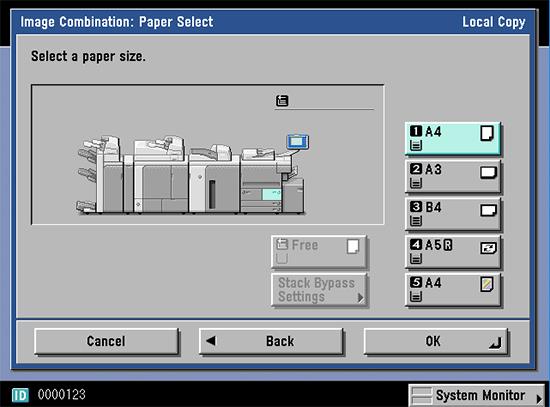
Οδηγίες φωτοτυπίας ταυτότητας σε 1 όψη χαρτιού Toshiba
Βήμα 1:
Βάζουμε και την ταυτότητα στο φωτοτυπικό. Στη συνέχεια, επιλέξτε το δίσκο χαρτιού ως A4 ή A5 και κάντε κλικ στο ZOOM ORG > A4/A5 .
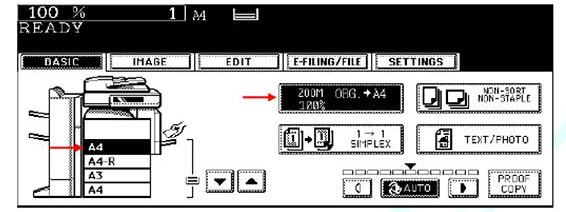
Βήμα 2:
Κάντε κλικ στο κουμπί Πρωτότυπο ως A5, Αντιγραφή ως A4 και, στη συνέχεια, πατήστε το κουμπί RETURN. Στη συνέχεια, ο χρήστης κάνει κλικ στο EDIT και επιλέγει 2IN1/4IN1 .
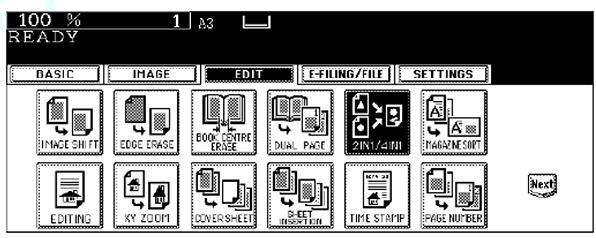
Βήμα 3:
Στην οθόνη που εμφανίζει ορισμένες εντολές, επιλέξτε 2IN1 και μετά επιλέξτε 1 SIDE . Συνεχίστε να επιλέγετε BASIC στην οθόνη και, στη συνέχεια, πατήστε Έναρξη για να σαρώσετε κάθε πλευρά της ταυτότητας.
Οδηγίες φωτοτυπίας ταυτότητας σε φωτοτυπικό μηχάνημα Ricoh
Βήμα 1:
Τοποθετήστε την ταυτότητά σας στο τζάμι του μηχανήματος.
Βήμα 2:
Επιλέξτε το δίσκο χαρτιού A4 ή A5 και, στη συνέχεια, επιλέξτε 1 SIDE COMB 2 . Αυτή τη στιγμή, η οθόνη θα επιλέξει αυτόματα AUTOREDUCE, πατήστε ξανά το πλήκτρο FULL SIZE .
Βήμα 3:
Επιλέξτε τον αριθμό των φύλλων χαρτιού που θέλετε να φωτοτυπήσετε, στη συνέχεια βάλτε το κάλυμμα κάτω και πατήστε το κουμπί START για να σαρώσετε και τις δύο πλευρές της ταυτότητας.
Πώς να φωτοτυπήσετε ταυτότητα 2 όψεων στο φωτοτυπικό μηχάνημα Konica
Βήμα 1:
Τοποθετήστε την ταυτότητα σας στο γυαλί στη θέση χαρτιού Α4. Στη συνέχεια, κοιτάξτε προς τα κάτω στην οθόνη και κάντε κλικ στο δίσκο χαρτιού που θα χρησιμοποιήσετε για να φωτοτυπήσετε την ταυτότητά σας.
Βήμα 2:
Στη συνέχεια, επιλέξτε τη λειτουργία αντιγραφής χαρτιού 2 όψεων στην οθόνη εμφάνισης.
Βήμα 3:
Τέλος, κλείστε το καπάκι και πατήστε το κουμπί Έναρξη για να σαρώσετε κάθε πλευρά της ταυτότητας για να αντιγράψετε τις 2 όψεις της ταυτότητας στη 1 πλευρά του χαρτιού.